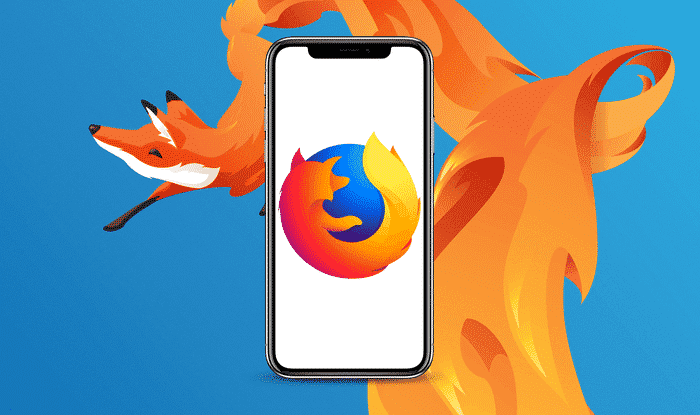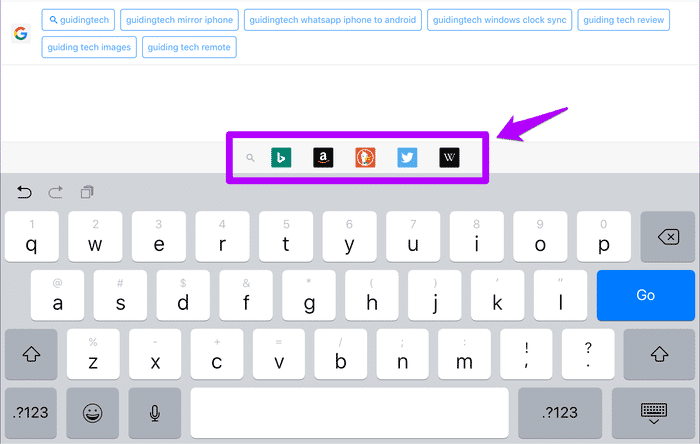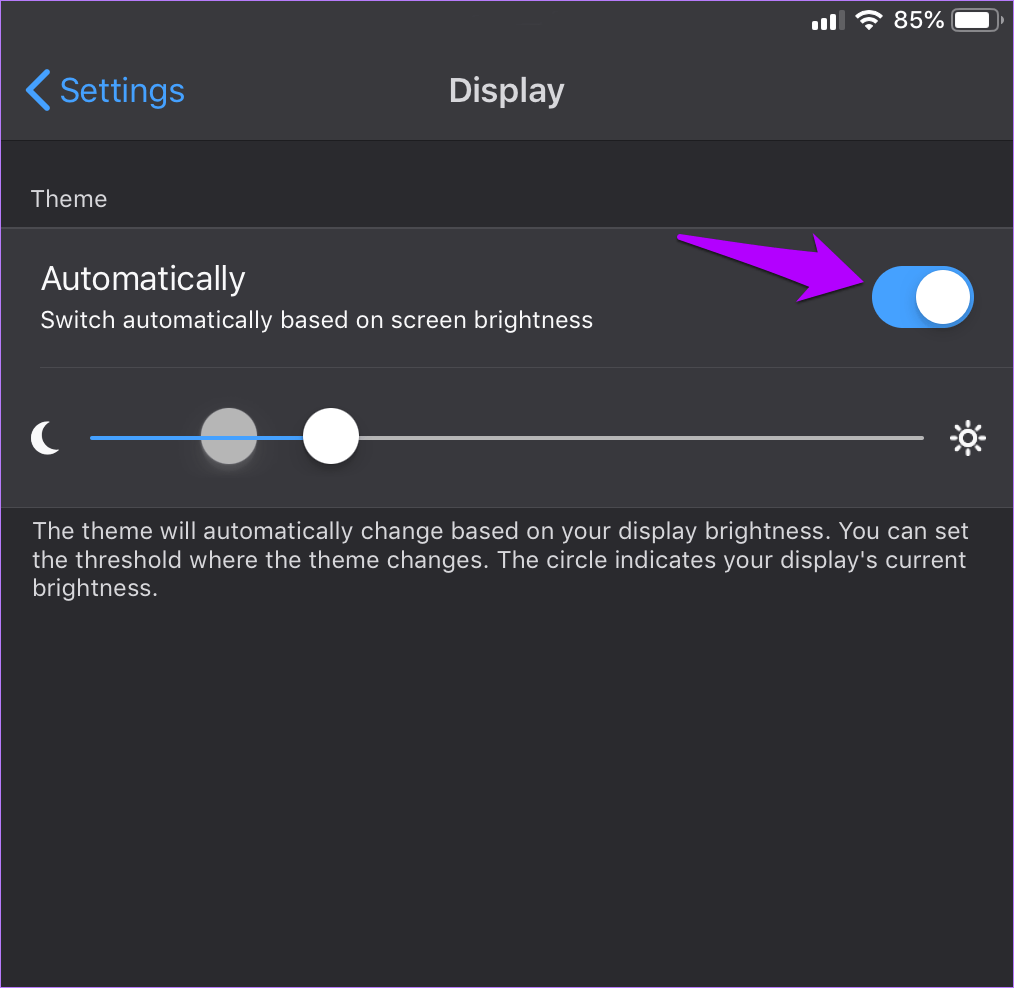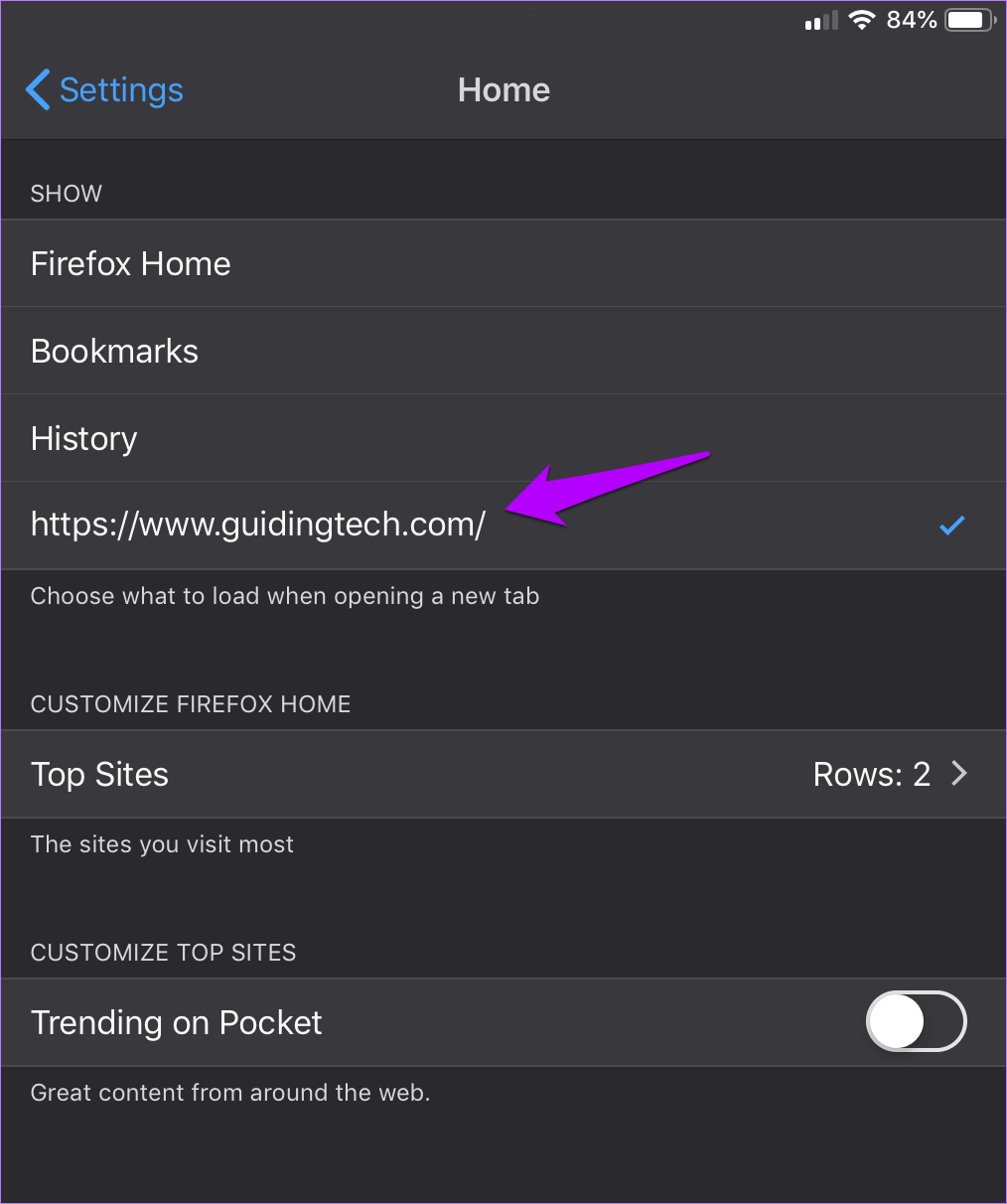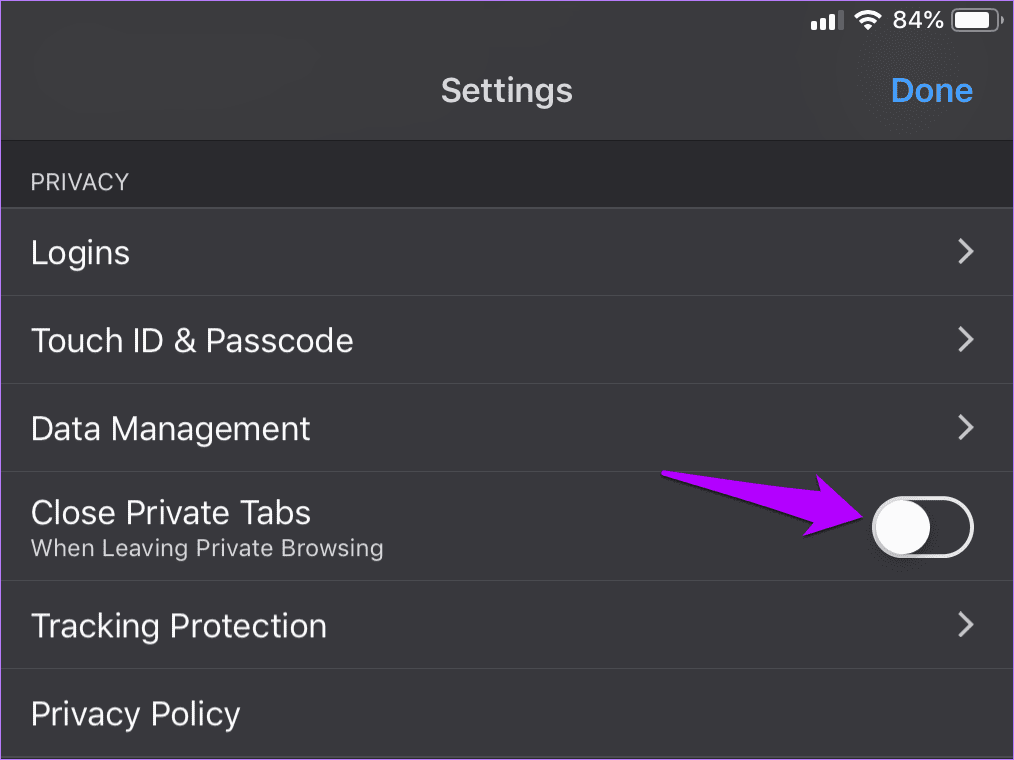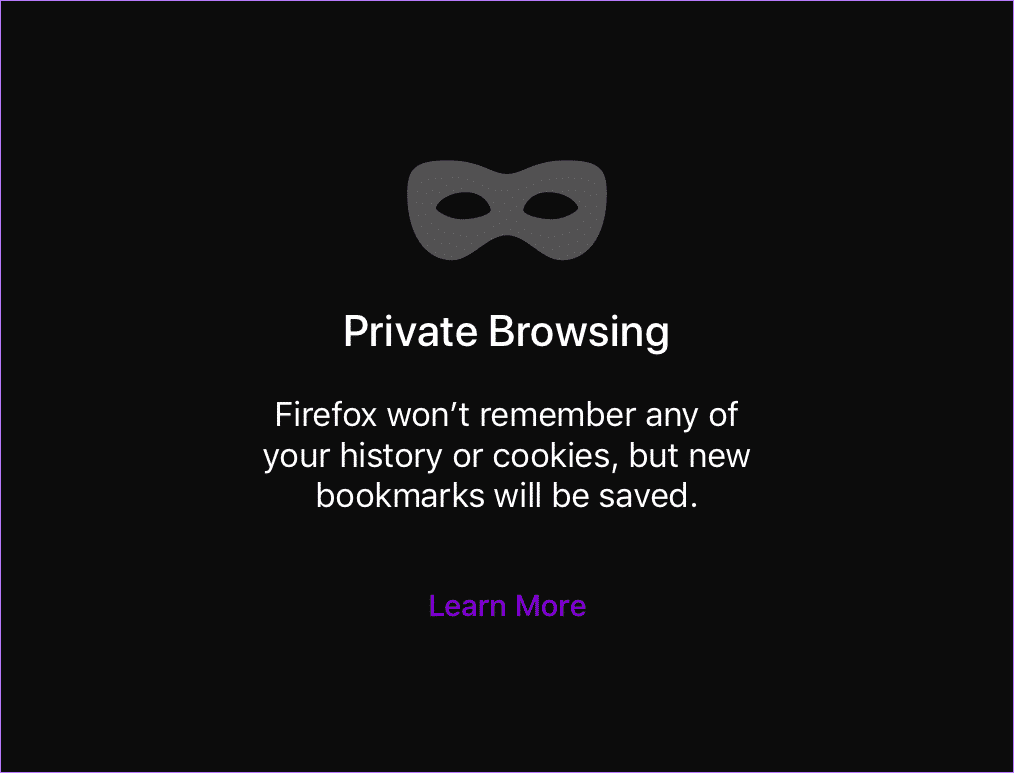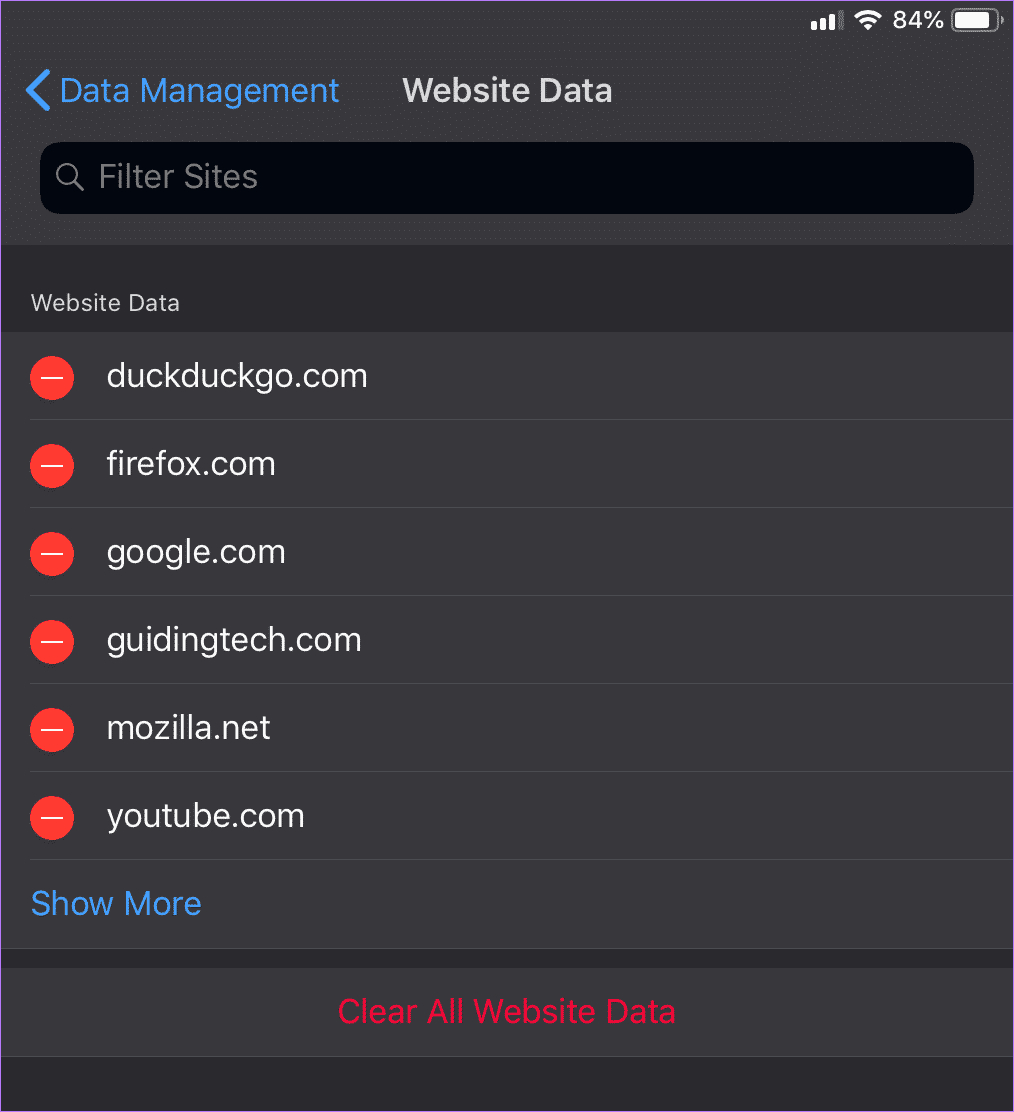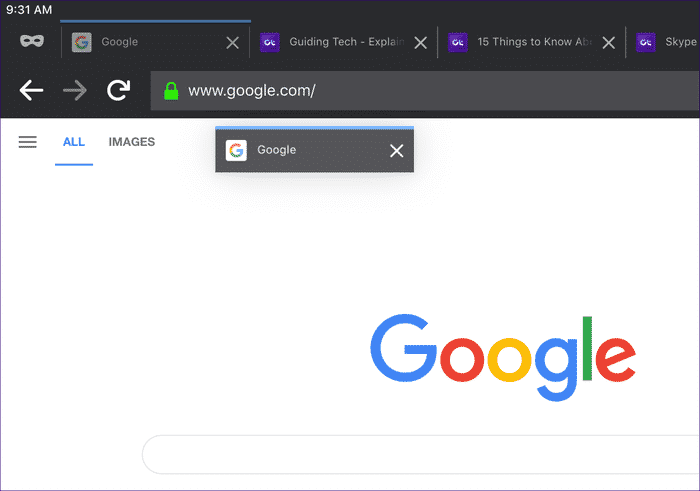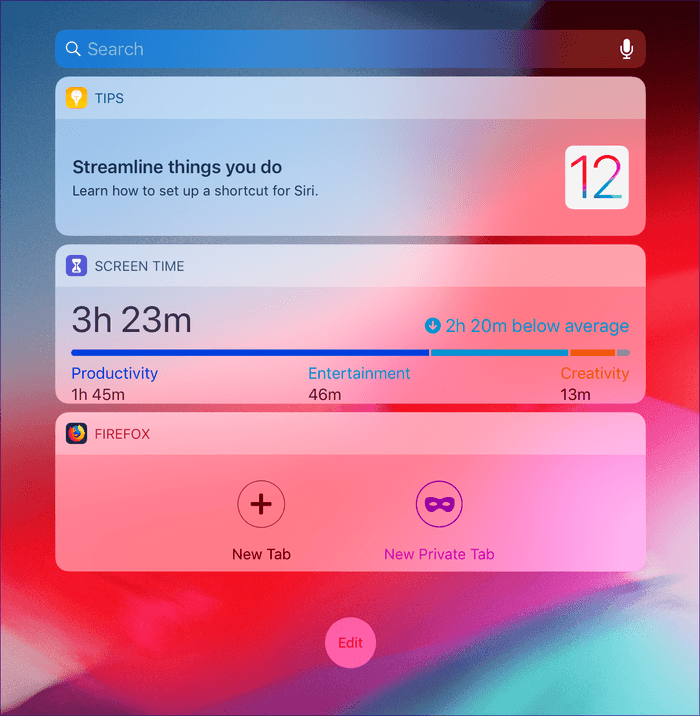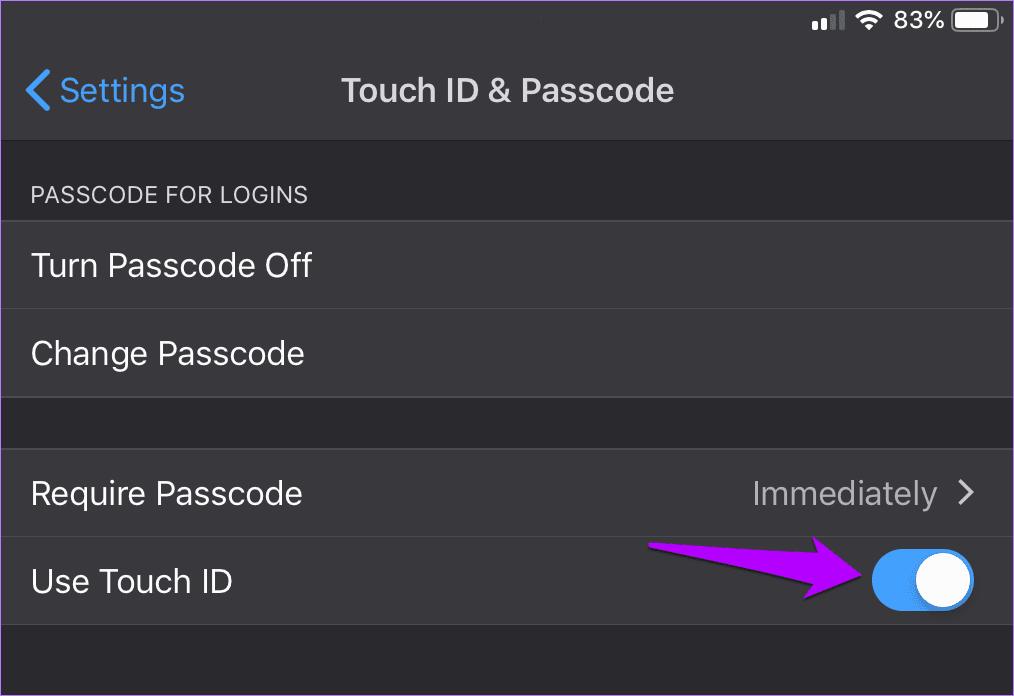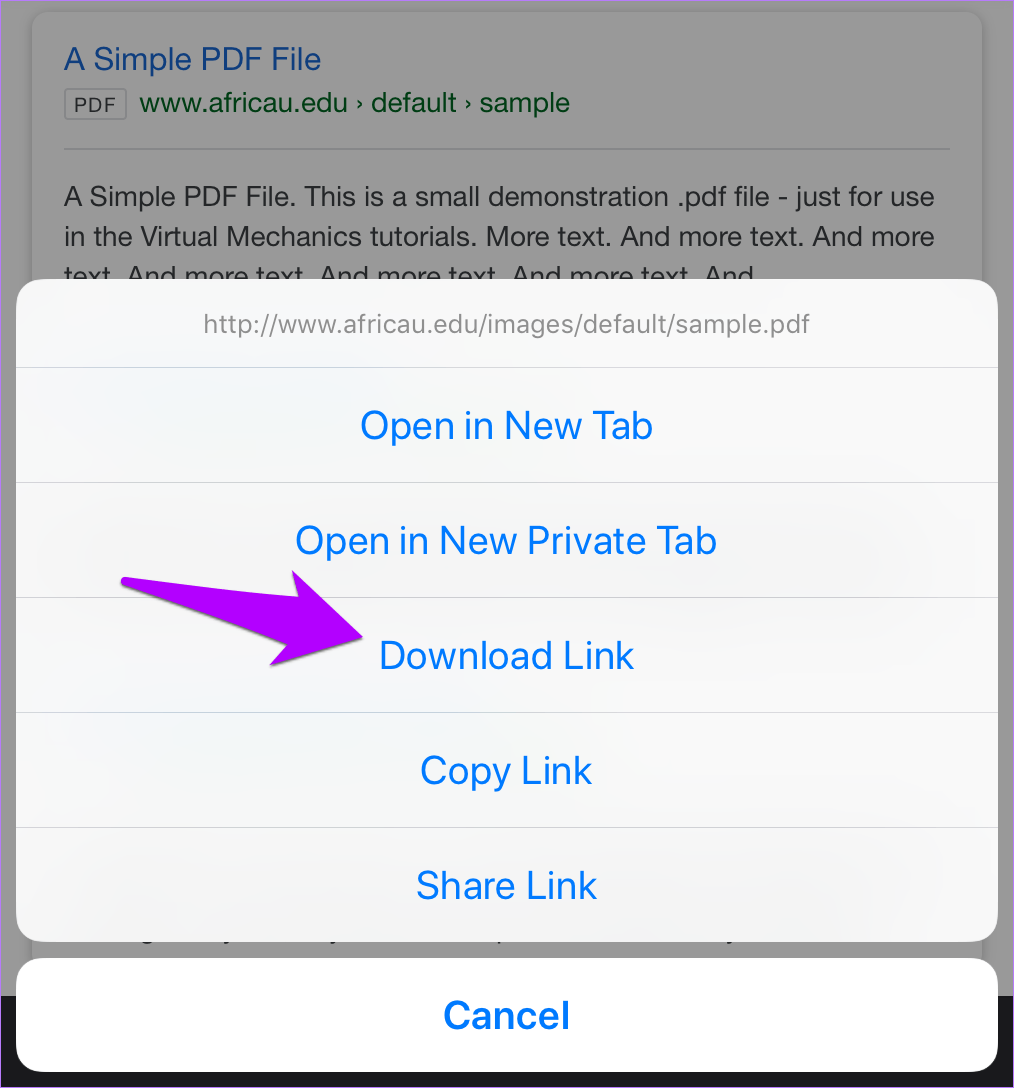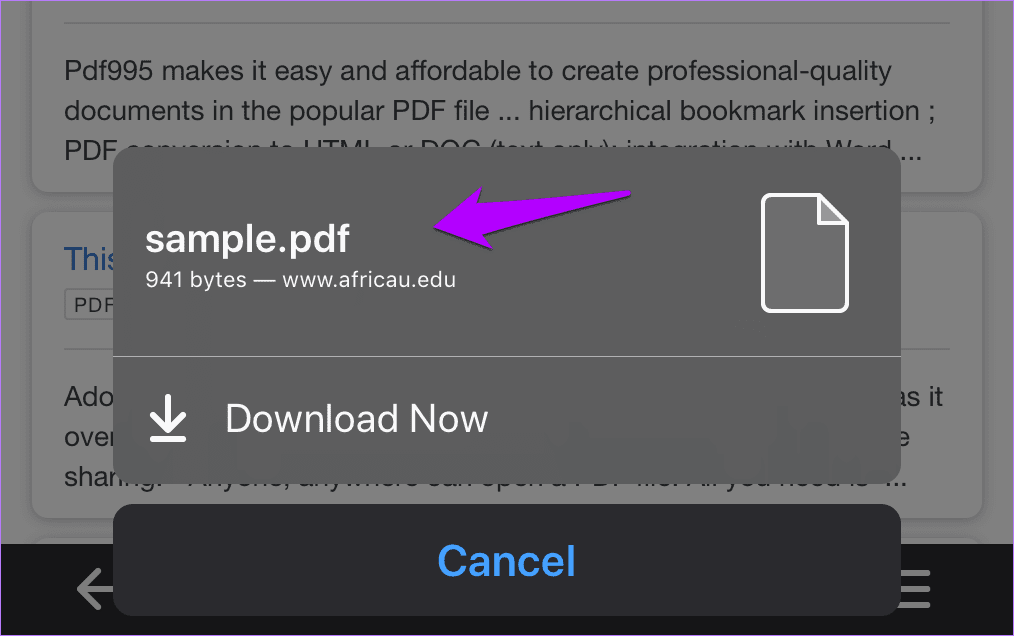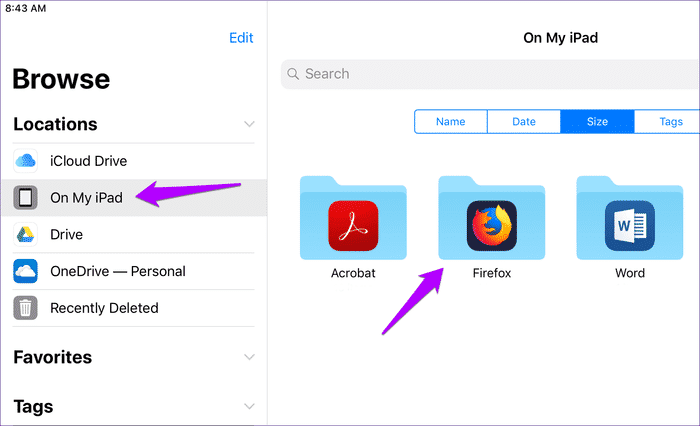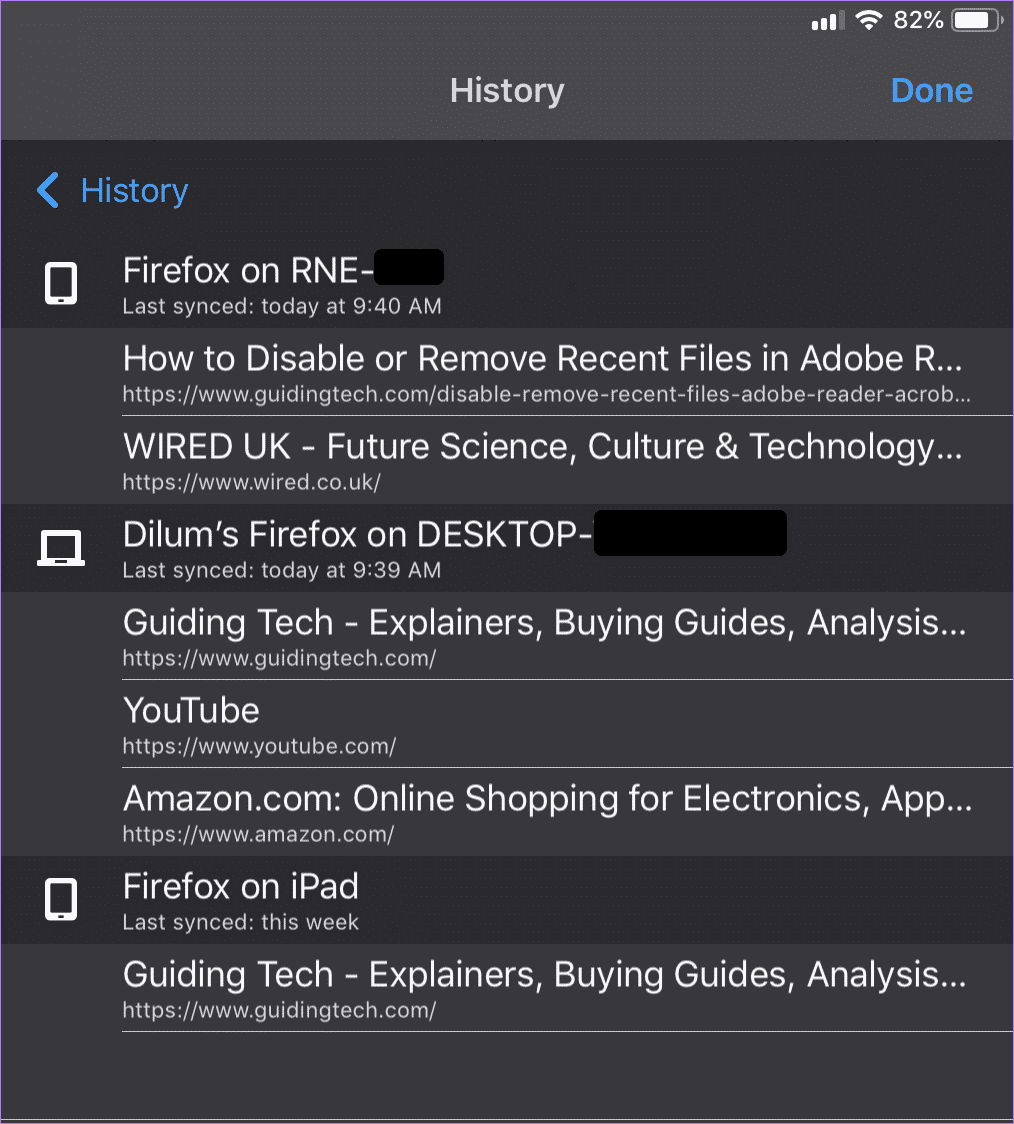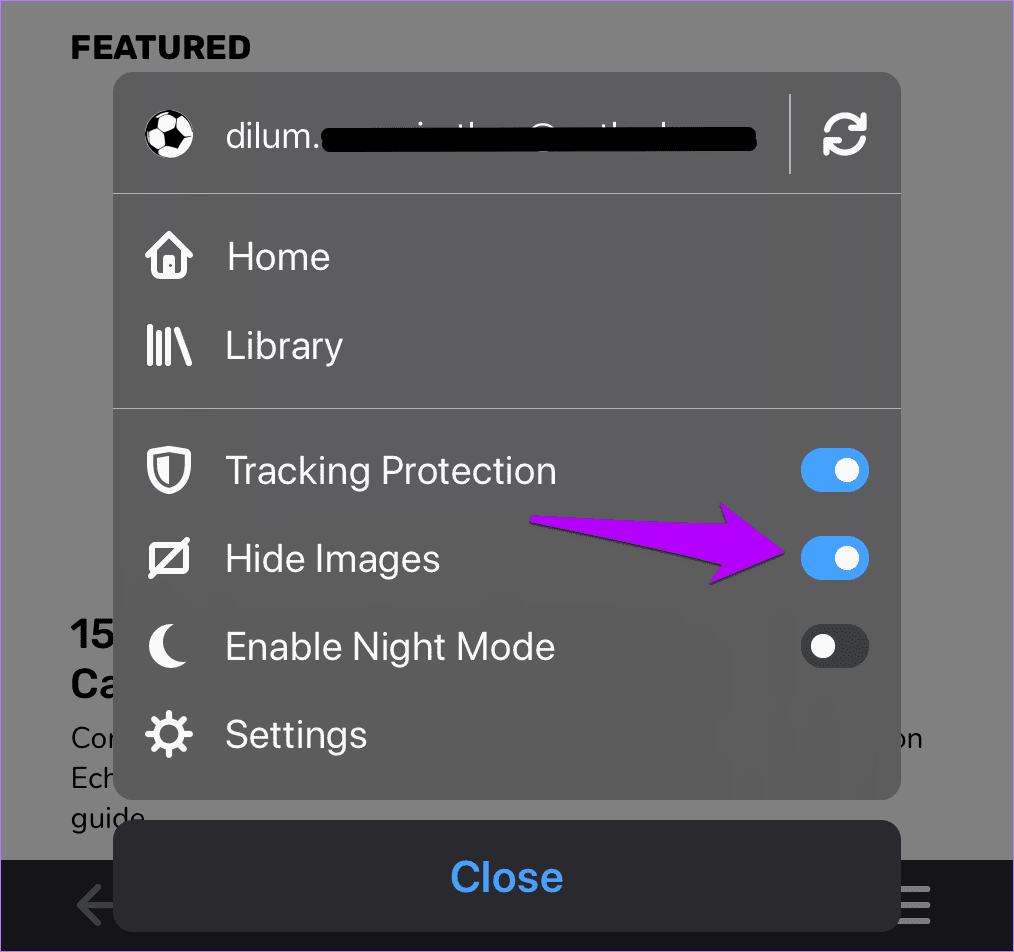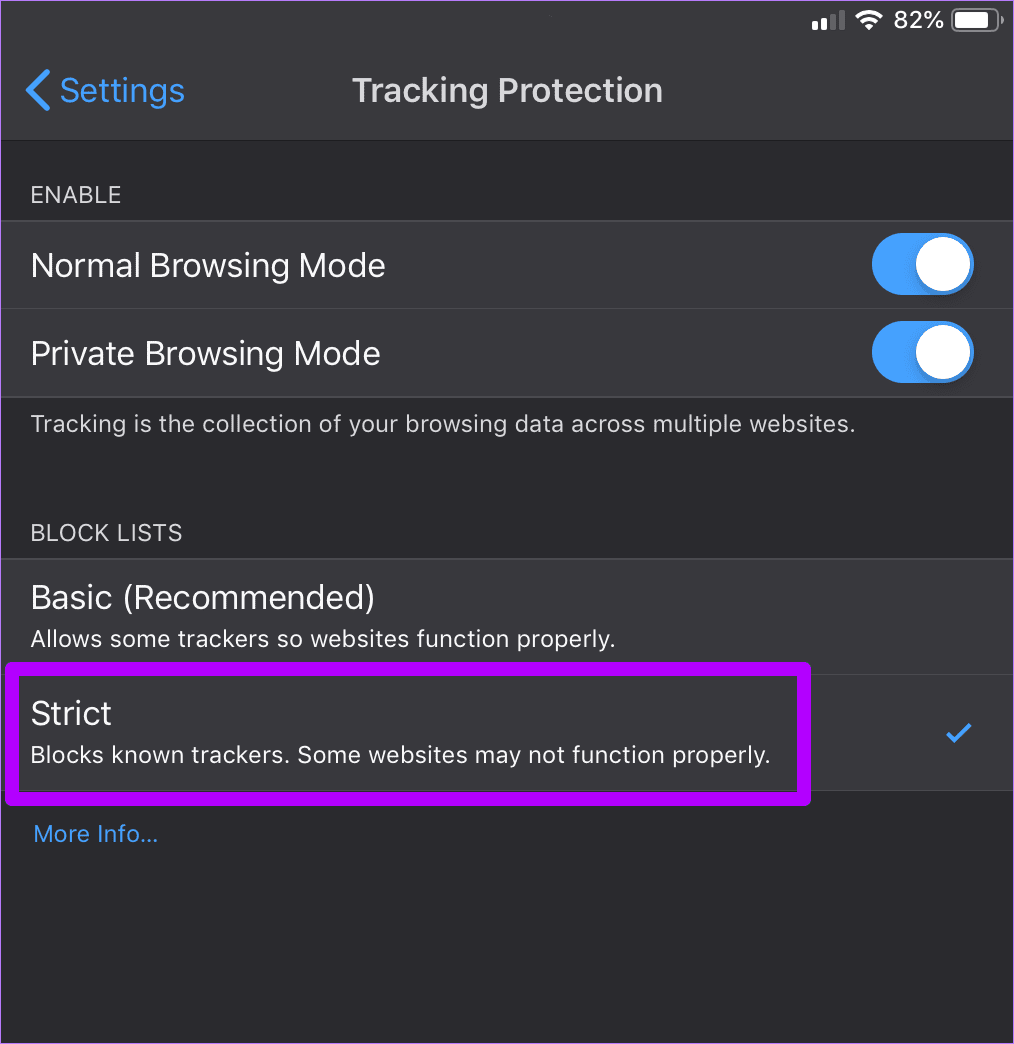Le meilleur truc et astuce 15 dans Firefox pour iOS
Firefox pour iOS est un excellent navigateur Web pour iPhone et iPad. Il offre des performances correctes, y compris un mode nuit élégant, vous permet de bloquer facilement les dispositifs de suivi et de synchroniser les données sur plusieurs plates-formes. Mais bien que la plupart des navigateurs sur iOS soient les meilleurs pilotes, ce n'est pas le cas avec Firefox.
Si vous souhaitez toujours utiliser Firefox pour iOS, vous avez de la chance. Nous partageons ici de nombreux conseils Firefox pour iOS et des astuces que vous pouvez utiliser pour améliorer votre expérience. Même si vous utilisez le navigateur pendant un certain temps, vous devez encore apprendre quelque chose de nouveau. Alors lisez.
1. Moteurs de recherche rapides
Firefox pour iOS vous permet d'ajouter beaucoup à tout moteur de recherche et de le rendre par défaut (recherche dans les paramètres de Firefox). Vous pouvez donc effectuer facilement des recherches sur Google, Bing, DuckDuckGo ou tout autre moteur de recherche.
Mais c’est là que les choses deviennent intéressantes. Quel que soit le moteur de recherche que vous avez défini par défaut, vous êtes toujours sur votre chemin vers Firefox. C'est aussi sans faire un clic supplémentaire.
Au lieu de cliquer sur OK, tapez le code du moteur de recherche que vous souhaitez saisir dans votre requête. C'est ça!
2. Mode nuit du sujet
Maintenant, vous pouvez jeter un oeil au mode nuit agréable que vous pouvez facilement voir et passer par le menu Firefox. Mais saviez-vous que vous pourriez aussi avoir une fonction sombre à assortir? Mieux encore, avez-vous la même fonction de commutateur et l'éteignez-vous?
Accédez au panneau Paramètres de Firefox, cliquez sur Afficher, puis sur Gras. Ce qui rendra le sujet entier sombre. Pour automatiser la fonctionnalité, cliquez sur le bouton situé en regard de Automatiquement. Sélectionnez le niveau de luminosité que vous souhaitez lire automatiquement à l'aide de la barre de défilement fournie. Vous êtes prêt à partir. Très cool, non?
Vous rappelle la situation sombre dans Apple Books, qui fonctionne de la même manière, sauf en cas de manque de contrôle de votre part.
3. Maison personnalisée et nouveaux onglets
La plupart des navigateurs Web principaux sur iOS, que ce soit Safari, Chrome ou Edge, ne créent pas de page d'accueil personnalisable, ce qui est incroyable. Mais pas avec Firefox.
Cliquez sur l'option Page d'accueil dans le panneau Paramètres de Firefox et vous pourrez configurer votre page d'accueil, vos signets ou votre historique au lieu des meilleurs sites par défaut. Le meilleur de tous, vous pouvez ajouter un lien vers un site - cela invite votre navigateur à télécharger automatiquement le site chaque fois que vous visitez la page principale de Firefox.
Vous pouvez également le faire avec de nouvelles pages à onglet - cliquez sur un nouvel onglet sous Paramètres, ce qui est à peu près le même.
4. Statut permanent spécial
Firefox possède un mode spécial élégant que vous pouvez exécuter à tout moment pour naviguer sans enregistrer vos activités de révision. Mais il revient toujours en mode normal lorsque vous quittez et redémarrez votre navigateur. Très énervant si vous voulez vous en tenir à votre situation à tout moment. Eh bien, vous n'êtes pas obligé d'être comme ça.
Désactivez simplement la touche de tabulation dans le panneau Paramètres et vous resterez en mode privé à moins que vous ne choisissiez de revenir en mode normal.
5. Effacer les cookies du site
Firefox vous permet d'effacer facilement vos données de navigation. Mais saviez-vous que vous pouvez le faire?
Sur l'écran de gestion des données, cliquez sur Données de localisation. Vous pouvez facilement supprimer les données de navigation par emplacement.
Plus besoin de vous débarrasser de toutes vos données de navigation simplement à cause d'un dysfonctionnement particulier dû à un cache obsolète. Gold si vous oubliez d'utiliser des onglets spéciaux!
6. Réorganiser les onglets
Avez-vous des dizaines d'onglets ouverts dans Firefox à tout moment? C'est généralement un désordre, non? Bonne nouvelle - vous avez la chance de l'organiser. Sur la touche Tab, faites simplement glisser pour le déplacer.
Mieux encore, vous pouvez réorganiser les onglets de la version iPad comme sur votre bureau. Encore une fois, il suffit de cliquer et de faire glisser un onglet, et de le faire simplement glisser à l'endroit souhaité dans l'onglet.
7. Ouvert via Siri
Aimez-vous Siri? Grâce à Siri Shortcuts, vous pouvez leur demander d’ouvrir Firefox à tout moment. Dans le panneau Paramètres, cliquez sur Siri Shortcut, enregistrez la phrase "Ouvrir un nouvel onglet" à l'invite, et vous serez prêt à partir.
Ce que Siri fait pour vous. Mais il pourrait y avoir un avantage à l'avenir, alors gardez un œil sur eux.
8. Activer le widget Firefox
Vous n'aimez pas discuter avec Siri ? Le widget Firefox devrait s'avérer être une bonne alternative. Sur l'écran principal à l'extrême gauche, cliquez sur Modifier, puis activez Firefox. L'application widget a des raccourcis pour ouvrir des onglets réguliers et privés, ce qui est génial.
Si vous avez une copie copiée dans le presse-papiers, le gadget la détecte intelligemment et vous donne la possibilité de la télécharger également dans Firefox.
9. Mode de lecture
Voulez-vous un jour pouvoir lire de longues publications ou des articles sur le blog sans tout le chaos supplémentaire (annonces, commentaires, encadré, etc.)? Eh bien, Firefox a l'un des meilleurs modes de lecture. Cliquez simplement sur l’icône Vue du lecteur sur les pages prenant en charge la fonction à laquelle basculer.
La possibilité de changer facilement les couleurs de fond (clair, foncé, marron foncé) et d’ajuster la luminosité de l’écran ne fera qu’adoucir l’affaire.
10. Inscription sécurisée à l'entrée
Vous craignez que quelqu'un n'accède à vos inscriptions enregistrées à Entrée (noms d'utilisateur et mots de passe) en votre absence ? Créez un mot de passe ou activez Touch ID pour fournir une couche de sécurité supplémentaire.
Dans le panneau des paramètres de Firefox, cliquez sur Touch ID et code d'accès, et vous pouvez configurer facilement un code d'accès. Il suffit de cliquer sur le commutateur à côté de Utiliser Touch ID pour ajouter une sécurité biométrique au mélange.
Pour le moment, Firefox ne prend pas en charge l’application Face ID et nous espérons l’ajouter dans ses futures mises à jour.
11. Télécharger des fichiers PDF et des fichiers en direct
Oubliez l'ouverture de fichiers PDF avant de devoir les télécharger. Au lieu de cela, cliquez et maintenez sur un lien, puis cliquez sur Lien de téléchargement. Cela fonctionne aussi pour d'autres fichiers. Vous pouvez même télécharger des pages Web entières au format HTML, ce qui est excellent.
Un clic sur le lien de téléchargement affiche également le fichier et le format dans lequel le navigateur sera téléchargé. Cela vous laisse suffisamment de temps pour annuler le téléchargement si ce n'est pas vraiment ce que vous voulez.
12. Intégrer les fichiers à l'application
En ce qui concerne les téléchargements, Firefox est également totalement intégré à l’application de fichiers. Cela signifie que vous pouvez facilement accéder à vos fichiers téléchargés et les partager même lorsque vous n'utilisez pas votre navigateur. Dans l'application Fichiers, appuyez sur Mon iPad, puis cliquez sur Firefox.
13. Vérifiez les tables sur d'autres appareils
Firefox vous permet également de vérifier (et même d'ouvrir) facilement les onglets de vos autres appareils, quelle que soit leur plate-forme. Cliquez sur Bibliothèque dans le menu Firefox, cliquez sur Historique, puis cliquez sur Périphériques synchronisés pour le faire.
14. Fournir de la bande passante
Êtes-vous sur le point de manquer de données sur votre forfait cellulaire? L'option de masquer des images dans le menu Firefox n'est pas une option inutile, ce qui gaspille de l'espace. Exécutez-le, et Firefox ne téléchargera aucune image. Non, cela ne cache pas que des images. Non téléchargé en premier lieu, ce qui se traduit par bande passante enregistrée.
15. Interdire plus les publicités
Maintenant, bien sûr, vous devez trouver la clé de trace de protection dans le menu Firefox. Mais certaines annonces apparaissent toujours ici et là, non? Qu'en est-il de vous en débarrasser également? Dans le panneau Paramètres de Firefox, cliquez sur Protection contre le suivi, puis sur Strict pour le faire.
Remarque: certains éléments Web peuvent ne pas s'afficher correctement avec une protection de suivi stricte. Bien que la plupart des choses vous conviennent, revenez à la protection de suivi de base si vous rencontrez des problèmes.
Allez-y et utilisez-le comme un pro
La plupart des navigateurs Web abandonnent très facilement sur iOS. Pour la plupart, ils ne sont pas responsables. La plate-forme de téléphonie mobile d'Apple est très limitée au développement du navigateur. Mais pas avec l’équipe de développement de Firefox car elle a une réponse à propos de presque tout. Merci de passer à Mozilla Post!